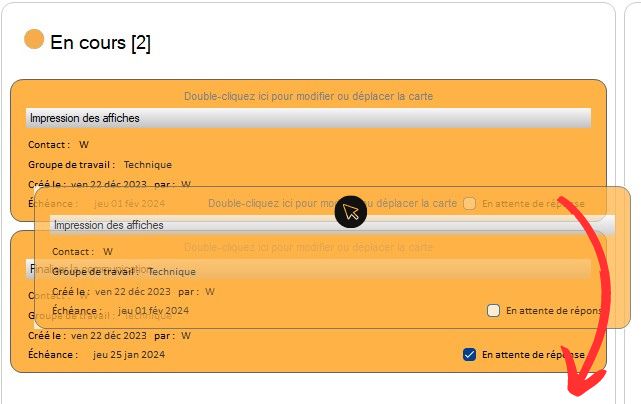Suivi d'un lieu
L'onglet "Suivi" permet de visualiser l'avancée du travail à faire sur ce lieu.
Dans le tableau Suivi, l'utilisateur peut noter tous les contacts téléphoniques pris avec le lieu et toutes les choses à faire ou en attente. De cette façon, il garde aussi un historique de tout le travail effectué sur ce lieu.
Création d'une ligne de suivi :
1/ cliquez sur "Nouveau".
2/ dans "Choix du contact" sélectionnez un contact.
3/ cliquez sur "Valider" ou double cliquez sur la ligne du contact.
4/ saisissez le champ description.
Info : RS saisit automatiquement les autres champs. Bien sûr tous ces champs peuvent être modifiés. Le champ "Échéance" peut être rempli automatiquement (voir le chapitre"Outils / Options / Divers").
Modification d'une ligne de suivi :
1/ cliquez dans la case à modifier.
2/ saisissez votre modification.
Suppression d'une ligne de suivi :
1/ sélectionnez une ligne de suivi dans la table.
2/ cliquez sur "Supprimer".
Copier-coller une ligne de suivi :
1/ sélectionnez une ou plusieurs lignes de suivi dans la table
2/ faire un clic-droit et sélectionner "Copier lignes de planning"
3/ faire un clic-droit et sélectionner "Coller lignes de planning"
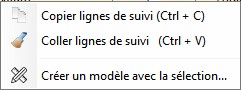
Info : Il est possible de copier-coller des lignes de suivi d'une fiche à une autre. Il suffit de copier les lignes, quitter la fiche actuelle et vous rendre sur l'onglet Suivi de la fiche en question.
Ajouter un modèle à vos lignes de suivi:
1/ cliquez sur le bouton 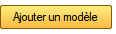
2/ sélectionnez le modèle souhaité et validez
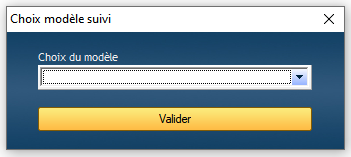
Créer un modèle de ligne de suivi à partir d'une sélection:
1/ sélectionnez les lignes de suivi de votre choix
2/ faites un clic-droit et sélectionnez "Créer un modèle avec la sélection..."
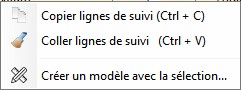
3/ nommez votre nouveau modèle et renseignez les informations suivantes :
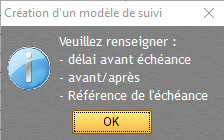
L'échéance correspond à la date à laquelle la ligne de suivi expire. L'utilisateur donne un délai à partir duquel la date limite est dépassée. Ce délai s'appuie sur une référence avant ou après :
- la première ligne de planning (dans l'éditeur de planning de la fiche)
- la première représentation (la source d'évènement dans l'éditeur de planning de la fiche)
- la dernière représentation (la source d'évènement dans l'éditeur de planning de la fiche)
- la dernière ligne du planning
Info : A date échue, la ligne de suivi apparaîtra en rouge. Les données sont modifiables en double-cliquant dessus.
Info : Pour modifier ou supprimer un modèle de suivi, voir le chapitre "Modèles de suivi"
Voir aussi le chapitre "Suivi général"
Voir aussi le chapitre "Outils / Options / Divers"
Info : Vous pouvez accéder à ce suivi en passant par la fenêtre A faire pour les Lieux. Cette fenêtre vous donne une vision globale du suivi de tous les lieux. N'apparaissent dans cette table que les lignes dont les cases "État" ont une valeur différente de "Fait".
Pour une échéance arrivée à terme, la couleur de fond est jaune.
Pour une échéance dépassée, la couleur de fond est rouge.
 Travailler avec le système Kanban
Travailler avec le système Kanban
RégieSpectacle intègre un deuxième mode de lecture nommé "Kanban" pour le suivi du lieu ("développement" en japonais). C'est un système de gestion des connaissances relatives au travail développé depuis les années 50 par les usines Toyota. RégieSpectacle l'utilise ici pour son système de suivi.
Passer du système de Table au système Kanban :
1/ Dans l'onglet "Suivi" d'une fiche Spectacle, cliquez sur le cartouche  en haut à droite de la fenêtre.
en haut à droite de la fenêtre.
Info : Cliquez sur le cartouche "Table" pour revenir à l'ancien système de table.
Présentation du Kanban
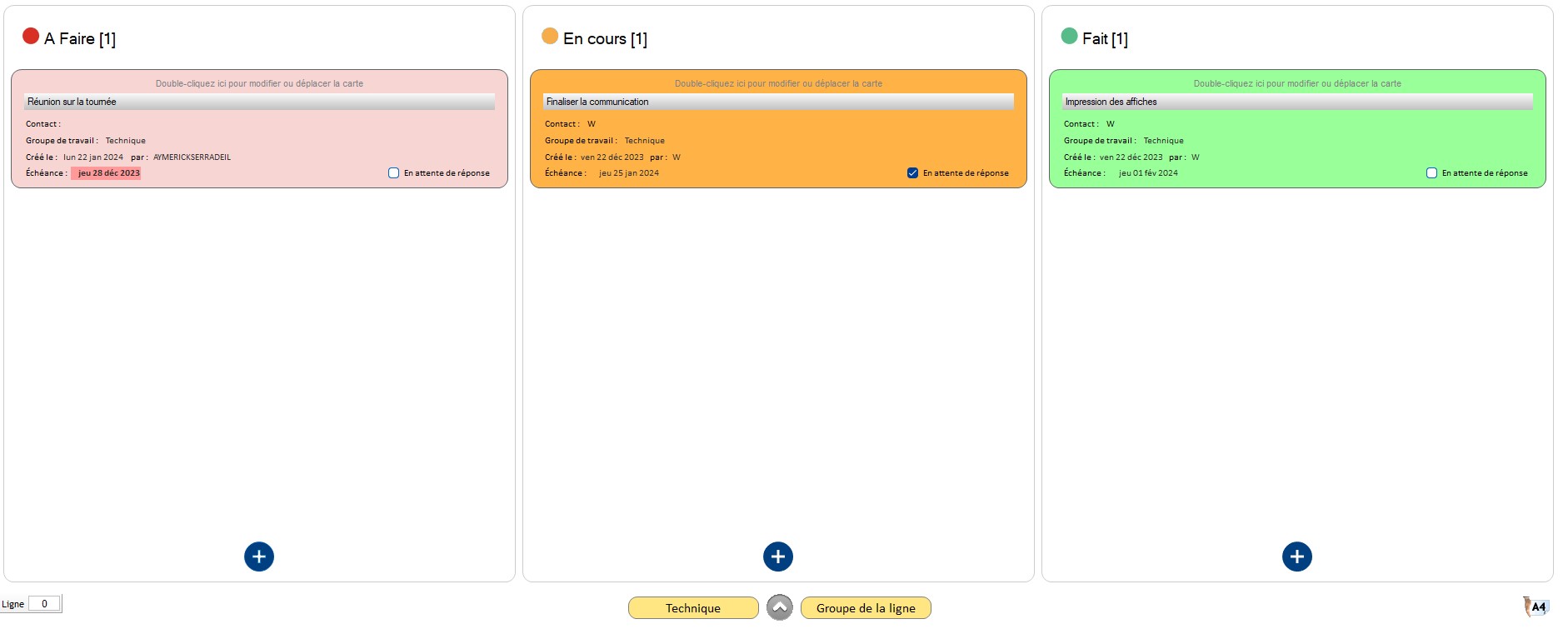
Le Kanban est un système de suivi dynamique des tâches à réaliser pour le bon suivi de votre lieu que vous gérez.
Par ce système, les lignes de suivi sont remplacées par des cartes de suivi. Ces cartes se retrouvent dans des colonnes, signalant leur état : A faire, En cours ou Fait.
Un code couleur vient symboliser les état des cartes de suivi : rouge pour les états "A faire", orange pour les états "En cours" et vert pour les cartes à l'état "Fait".
Composition d'une carte
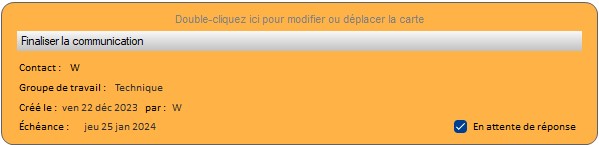
Une carte de suivi est composée sensiblement des mêmes informations qu'une ligne de suivi. Ces cartes ont un but informatif : on peut modifier les informations se trouvant sur une carte directement. Pour modifier ces informations, consultez la partie suivante dédiée.
. Le champ gris tout en haut renseigne la nature de la tâche à réaliser (description).
. Le contact lié au lieu géré.
. Le groupe de travail de l'utilisateur qui a créé la ligne ou la carte de suivi.
. La date de création et le nom de l'utilisateur qui a créé la carte ou la ligne de suivi.
. La date d'échéance de la tâche à réaliser.
Info : Si cette date est passée, elle s'affichera dans la carte avec un surlignage rouge.
. Une coche pour signaler si la tâche est en attente d'une réponse.
Créer une carte de suivi :
1/ Cliquez sur l'icône  en bas de la colonne suivant l'état choisi.
en bas de la colonne suivant l'état choisi.
2/ Renseignez les informations de votre carte de suivi dans l'encadré dédié.
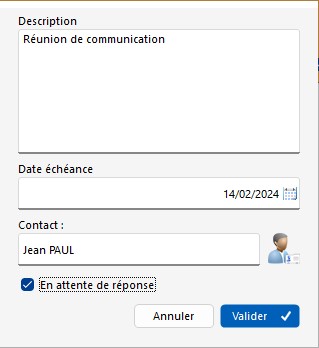
3/ Cliquez sur "Valider".
Modifier les informations d'une carte de suivi :
1/ Placez votre curseur sur la carte, et lorsque le curseur apparaît sous cette forme 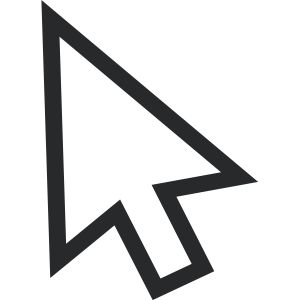 , faites un double clic.
, faites un double clic.
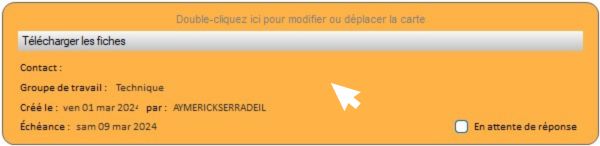
2/ Modifiez les informations nécessaires.
3/ Cliquez sur "Valider".
Déplacer une carte de suivi d'une colonne à une autre :
1/ Placez votre curseur sur la carte, et lorsque le curseur apparaît sous cette forme 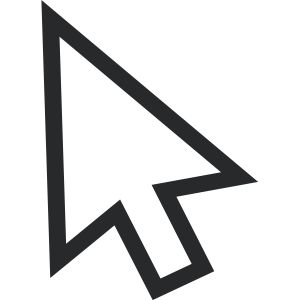 et gardez le clic.
et gardez le clic.
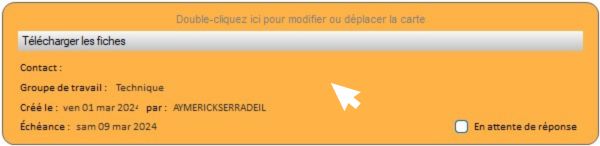
2/ Faites un glisser-déposer de la carte sur la colonne voulue.
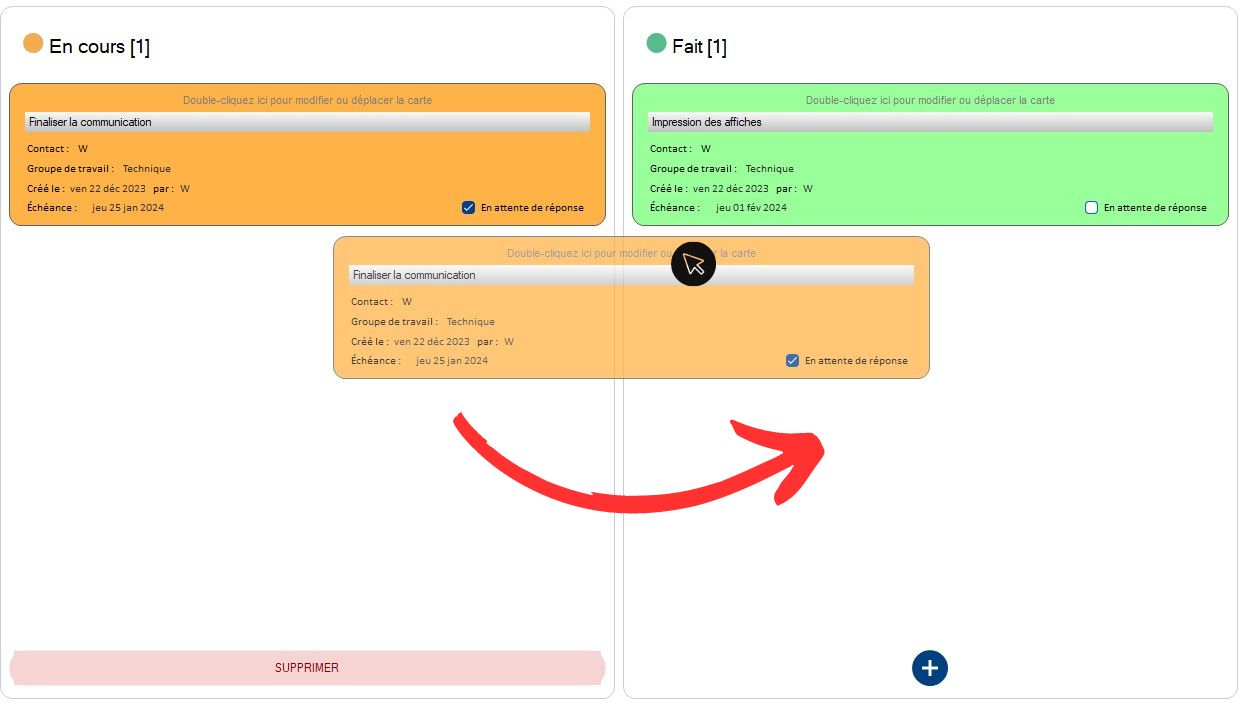
3/ Le Kanban mettra à jour automatiquement l'état de la carte de suivi.
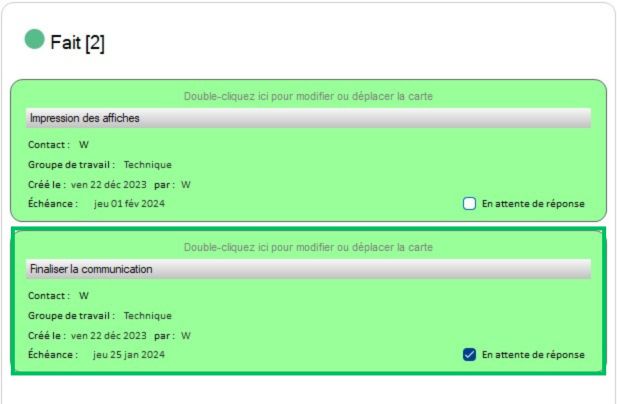
Supprimer une carte de suivi
1/ Placez votre curseur sur la carte, et lorsque le curseur apparaît sous cette forme 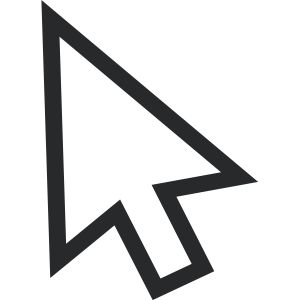 et gardez le clic.
et gardez le clic.
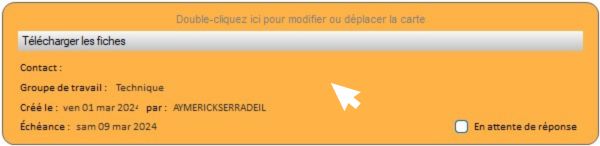
2/ En faisant cela un rectangle rouge avec la mention "SUPPRIMER" apparaît en bas de la colonne. Déposez la carte de suivi sur ce rectangle et lâchez le clic.
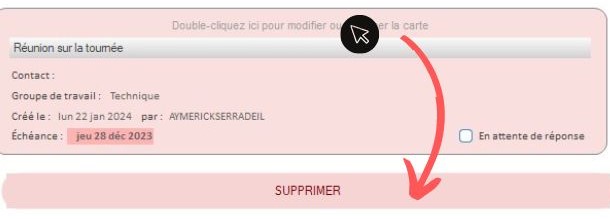
3/ La carte de suivi est supprimée.
Agencer les cartes de suivi dans une colonne d'état :
1/ Placez votre curseur sur la carte, et lorsque le curseur apparaît sous cette forme 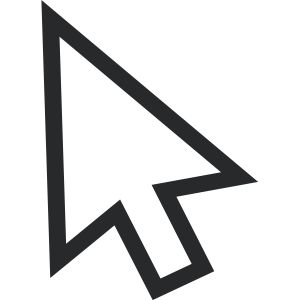 et gardez le clic.
et gardez le clic.
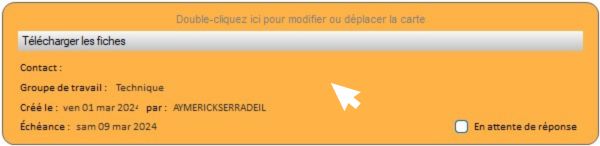
2/ Glissez-déposez la carte avant ou après une autre carte, à votre convenance puis lâchez le clic.